EXCEL函数篇之一文读懂VLOOKUP精准查找、近似查找、模糊查找的区别
大家好!本期和大家分享一下如何用VLOOKUP进行精准查找、近似查找、模糊查找。
大家好!本期和大家分享一下如何用VLOOKUP进行精准查找、近似查找、模糊查找。
EXCEL版本:Microsoft 365商业应用版
先上语法:
VLOOKUP(查找值,数据表,列序数,[匹配条件(0或FALSE为精确匹配,1或TRUE为近似匹配)])
从语法上不难看出,精确匹配和近似匹配使用的区别在于最后的这个参数,选择0则为精确匹配,选择1为近似匹配。
下面用一张图来说明他们之前的区别和用法吧!
| 名称 | 语法 | 用法 |
|---|---|---|
| 精确查找 | VLOOKUP(查找值,数据表,列序数,0) | 精确匹配文本、数据 |
| 近似查找 | VLOOKUP(查找值,数据表,列序数,1) | 一般用于数据分组 |
| 模糊查找 | VLOOKUP(" * “&查找值&” * ",数据表,列序数,0) | 模糊匹配文本、数据 |
一、精确查找
精确匹配顾名思义就是在查找值与数据列表中的数据一摸一样时,这个查找值才能被查找出来,否则就查会找不出来报错。如下图所示,绍兴蒂亚纺织有限公司的成立日期能够被查找出来,但是华尔锦、淘气包则不能被查找出来,产生报错:

二、近似查找
近似匹配,和模糊匹配不一样,它的查找逻辑是如果无法精确匹配到数据,则返回小于查找值的最大值,需要注意的是:当我们使用近似匹配,查找区域必须升序排序。
故近似查找可用于数据区间匹配,如下图所示,为学生平均成绩进行评级,当然,这个评级用IF函数也可以实现,但这里用到VLOOKUP近似匹配,公式更加简单。从下图可以看出,小明68分,向下查找离68最近的就是60分,评级为D,小红58.7分,向下查找离68最近的就是0分,评级为F。
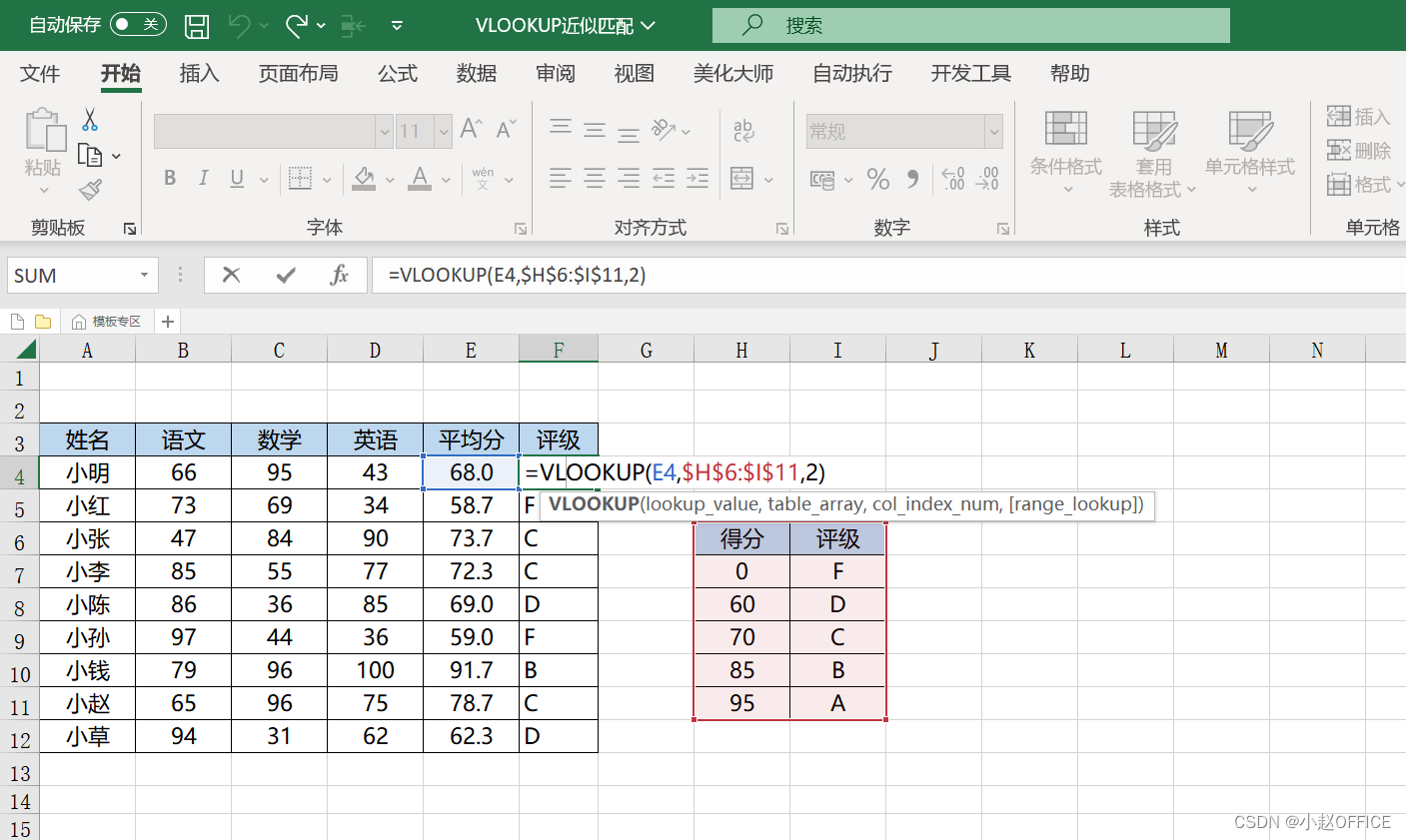
三、模糊查找
文本的模糊查找会用到EXCEL的通配符,EXCEL的通配符有三个,分别是星号*、问号?、波浪符号~,通配符的使用详见此篇文章。
使用星号*进行模糊匹配的语法:
VLOOKUP(“*”&查找值&“*”,数据表,列序数,[匹配条件(0为精确匹配,1为近似匹配)])
示例如下图所示,即要D列要查找的字符串不完全匹配A列的文本,但是用通配符仍然能进行查找:

好啦,今天的分享就到这里啦,希望大家都能有所有收获,有什么问题可以在下方评论留言哦!
更多推荐
 已为社区贡献1条内容
已为社区贡献1条内容










所有评论(0)